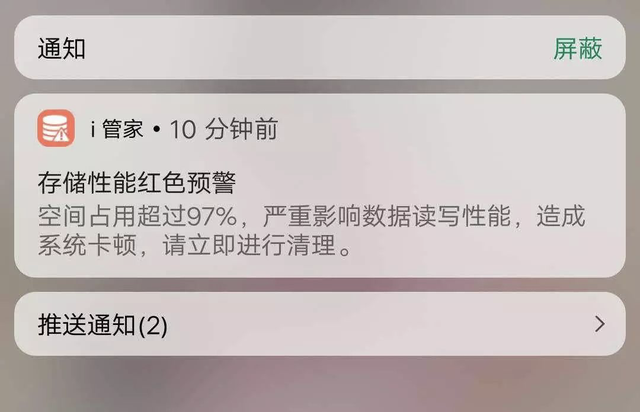电脑死机问题相信大家都遇到过了,死机一般会出现蓝屏,或者画面定格但键鼠无反应的现象。然而引起电脑经常死机不一定是病毒问题引起的,还有可能是硬件温度过高,或者系统文件丢失等。大家也不要担心,我们可以参考下文方法来处理。
电脑使用久了,用户经常会遇到死机的情况,这对于经常使用的电脑来说比较容易的解决,但是对于一些刚接触不久的用户来说这是非常难于解决的,因此感到非常烦恼的事情,那么该怎么去解决呢?下面,小编就来跟大家介绍解决电脑经常死机的办法。
电脑死机
电脑运行的快慢和电脑本身的配置有很大的关系。配置越好,运行的速度就越快。配置越差当然就运行的慢啦。当运行软件的时候电脑配置跟不上来,自然就会死机。
处理方法:
更换更好的配置或者买个配置好的电脑。
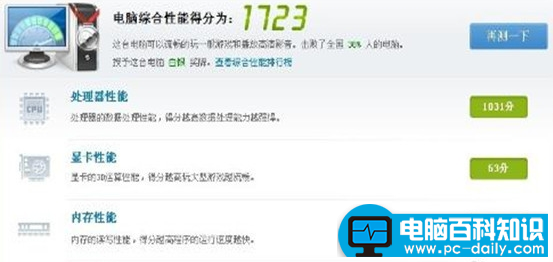
电脑运行的程序越多,占用的电脑内存就越高。当内存用到一大半的时候就会经常出现死机。这个无法避免。也是死机最常见的现象。
处理方法:
只能关掉一部分不用的程序来缓解电脑的内存。当内存使用率变低以后再来操作。也是死机最常见的处理办法。可以用进程来结束不用的程序。
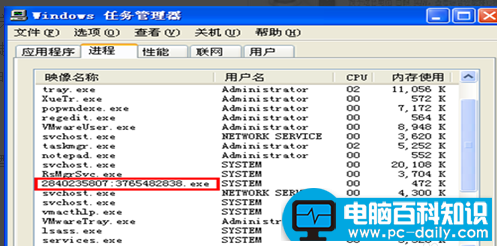
系统盘容量不足,要知道系统盘是整个电脑系统和软件要运行的空间。当空间不足以程序来运行的时候,当然就会死机了。
处理方法:
要经常整理系统盘(默认C盘),把文件搬放到别的盘去。还有就是平常装软件的时候要装作别的盘。
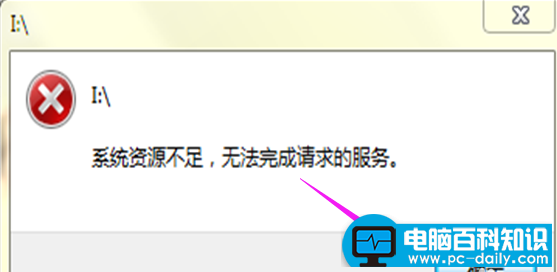
一些朋友经常把文件和下载的软件放在电脑桌面上。基本可以看到铺盘整个桌面。需不知桌面上的文件也是保存在系统盘的呀!最后导致系统盘不足死机。
处理方法:
桌面文件应该时时归类分档保存到别的盘符,一来可以缓解系统盘空间,二来自己找文件也方便。

一旦电脑买的时间过长,无论是系统还是电脑的软硬件都会有磨损。用的年限越久越容易死机。
处理方法:
没有办法,只能换电脑。

如果一整天电脑都在运行没有休息过,电脑就会发热,硬盘和内存温度就会过高。导致电脑反应跟不上,自然就会经常死机。
处理方法:
关掉电脑休息片刻。

电脑长时间使用,又不清理就会有很多垃圾文件和缓存的文件。过多就会影响电脑速度造成死机现象。
处理方法:
清理浏览器缓存,使用工具定时清除垃圾。

一旦电脑主机里面有灰尘就会阻碍风扇的运行。电脑散不了热量,整个电脑温度就会迅速升高,导致电脑运行不过来就会死机。特别是在炎热的夏天。
处理方法:
定时清理主机灰尘擦拭风扇。

当我们鼠标操作过快电脑配置就会跟不上步伐导致电脑死机。
处理方法:
操作的时候不要过激,慢慢来。磨刀不误砍柴工。

一旦系统用的时间过长,它的垃圾和程序的磨损都会降低处理速度,最后造成死机。
处理方法:
更换系统。
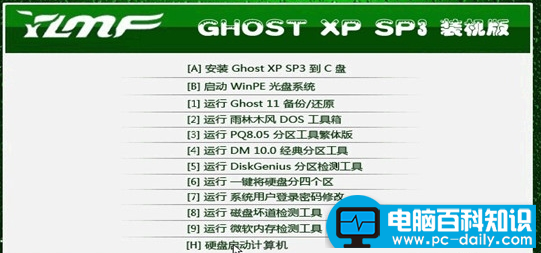
关于电脑经常死机的解决方法,小编就跟大家讲到这里了。
如果觉得有帮助可以点击收藏我们,方便后期需要。